Vous ne savez pas quelle extension WordPress choisir ? Et est-ce bien une extension réellement indispensable ?
Vous avez raison, c’est parfois difficile !
Hier soir, en partant du bureau, j’ai croisé Laurent dans le parking et nous avons brièvement échangé sur la multitude des extensions.
Il m’a suggéré :
Nos clients ont souvent peur de se jeter à l’eau avant de choisir une extension. J’ai encore reçu un mail me demandant mon avis sur telle extension. Faisons une liste de toutes les extensions que nous utilisons et publions-la. Ca servira à tout le monde.
En effet, c’est une excellente idée.
Commençons par une petite définition.
Table des matières
- Qu’est ce qu’une extension WordPress ?
- Rappel : Comment installer un plugin WordPress ?
- Quels sont les critères de choix d’une “bonne” extension ?
- La liste des extensions activées à ce jour sur #audreytips
- Accelerated Mobile Pages for WordPress : rendre votre site compatible sur mobile
- Better Notifications pour WordPress : Notifier vos utilisateurs
- Broken Link Checker : faire la chasse aux liens cassés
- CM Tooltip Glossary : créer un glossaire
- Contact Form 7 : peaufiner vos formulaires de contact
- Content Upgrades : Télécharger un pdf contre une adresse mail
- Contextual Related Posts : ajouter des liens internes
- Cookie Notice : respecter le RGPD
- Elementor : concevoir des pages avec un design particulier
- Featured Images in RSS w/ Size and Position
- Google Captcha (reCAPTCHA) : sécuriser vos formulaires de contacts
- Imagify : Optimiser vos images
- Instant Articles for Facebook – Diffuser vos pages sur l’app de Facebook
- Loco Translate : Traduire votre thème
- MailChimp pour WordPress : De quoi s’abonner à votre newsletter
- Media File Renamer : Renommer les fichiers média
- Redirection : Définir vos redirections 301
- Skin Toolkit : Mon thème !
- UpdraftPlus : Sauvegarder vos données
- WordPress Editorial Calendar : planifier à l’avance vos publications
- WP Rocket : Le plugin Cache WordPress pour accélérer votre site
- WPS Hide Login : Sécuriser l’accès à votre site
- Yoast SEO : Le plugin WordPress SEO
- Conclusion sur les extensions indispensables pour WordPress
Qu’est ce qu’une extension WordPress ?
D’après wikipedia, les extensions (ou Plugins) sont des outils pour étendre les fonctionnalités de WordPress. Le cœur de WordPress a été pensé, pour être simple, pour maximiser la flexibilité et minimiser les tâches de code. Les plugins offrent des fonctions sophistiquées et des fonctionnalités pour que chaque utilisateur puisse l’adapter aux besoins spécifiques de son site.
Concrètement, une extension (ou plugin) est un petit logiciel qui vient ajouter des fonctionnalités à votre site sous WordPress. Écrits avec le langage de programmation PHP, les plugins WordPress s’intègrent parfaitement avec WordPress.
Pour résumer, c’est similaire à une application que vous téléchargez sur votre smartphone.
Des milliers d’extensions WordPress sont disponibles gratuitement depuis le répertoire officiel des plugins WordPress.
Alors si vous avez besoin d’une nouvelle fonctionnalité pour le site Web de votre entreprise, ayez le réflexe : « il doit bien y avoir un plugin pour ça ».
L’avantage est évident :
Ajouter en quelques clics des fonctionnalités à votre site Web sans avoir à connaître une seule ligne de code, ni faire appel à un développeur.
Vous trouvez aussi de nombreuses extensions payantes. Moyennant quelques dizaines d’euros en général, vous pouvez trouver votre bonheur.
Sur #audreytips, nous rédigeons régulièrement des articles détaillés sur les extensions que nous vous recommandons. Aujourd’hui, je partage avec vous la liste de tous les plugins présents sur #audreytips.
Mais avant cela, voyons comment installer et choisir une extension WordPress.
Rappel : Comment installer un plugin WordPress ?
Si vous disposez des droits d’administrateur sur votre site Web, passer par le répertoire des extensions est la façon la plus rapide d’installer un plugin WordPress depuis votre console d’administration.
Pour cela :
- Connectez-vous à votre console d’administration de WordPress,
- Cliquez dans le menu sur Extension > Ajouter,
- Recherchez l’extension en tapant son nom ou un mot-clé décrivant la fonctionnalité attendue pour faire apparaître les résultats attendus,
- Choisissez le plugin qui vous convient le mieux,
- Cliquez sur le bouton “Installer maintenant”. WordPress télécharge alors l’extension puis l’installe automatiquement sur votre serveur.
- Uue extension WordPress fonctionne si vous l’activez. Pour cela, cliquez tout simplement sur le lien “Activer extension”.
Voilà, en moins de 2 minutes, vous avez installé et activé une extension WordPress.
Une fois activée, l’étape suivante consiste à paramétrer ce plug-in. Les paramètres étant différent d’un plug-in à un autre, nous ne rentrerons pas plus dans les détails ici.
Mais il y a une seule contrainte à cette méthode d’installation. Le plugin WordPress doit être répertorié dans le catalogue des extensions, qui est limité aux extensions gratuites.
Pour les extensions WordPress payantes, cliquez sur le bouton “mettre une extension en ligne” en haut de l’écran “Ajouter des extensions” ou passez par un client FTP comme FileZilla.
Si vous avez besoin d’aide, reportez-vous à mon article sur les 3 façons d’installer une extension sur votre site sous WordPress.
Quels sont les critères de choix d’une “bonne” extension ?
Tout d’abord, faites bien attention lorsque vous choisissez une extension. Certaines sont de meilleure qualité que d’autres.
En plus, la plupart des extensions étant gratuites, le support technique n’est pas forcément réactif, ni même existant.
Voici quelques questions pour vous aider à faire votre shopping :
- Combien de fois cette extension a-t-elle été téléchargée ?
- A quand date la dernière mise à jour ?
- Est-elle compatible avec la dernière version de WordPress ?
- Les personnes ont-elles eu des réponses rapidement via le support ?
- Quelle note les utilisateurs lui ont-ils donnés ?
Heureusement, les réponses à toutes ces questions se trouvent dans la page de l’extension :
N’hésitez pas non plus à aller visiter le site Web de l’extension. S’il y en a un, c’est un signe positif.
Vous pouvez aussi chercher sur Google s’il y a des articles qui parlent de cette extension et en quels termes. Et en cas de doute, demandez à votre développeur ou faites nous signe.
La liste des extensions activées à ce jour sur #audreytips
Voici les extensions installées sur #audreytips classées par grande fonction :
- Rendre votre site compatible sur mobile : Accelerated Mobile Pages for WordPress, Instant Articles,
- Sécuriser votre site : Cookie Notice, Google Captcha, UpdraftPlus, WP Hide Login,
- Accélérer votre site : Imagify, WP Rocket,
- Améliorer votre SEO : Broken Link Checker, Media File Renamer, Redirection, Yoast SEO
- Améliorer l’expérience utilisateur : Contextual Related Posts, CM Tooltip Glossary, Elementor, Loco Translate, Skin Toolkit,
- Peaufiner vos formulaires de contact : Contact Form 7, Content Upgrades, Mailchimp,
- Augmenter la productivité de l’équipe : Better Notifications pour WordPress, Featured Images, WordPress Editorial Calendar.
Et maintenant, passons en revue toutes nos extensions que vous pouvez tester sans crainte. Elles sont rangées par ordre alphabétique.
Accelerated Mobile Pages for WordPress : rendre votre site compatible sur mobile
Une extension indispensable et gratuite développée par AMP for WP
L’extension AMP se débrouille pour rendre vos pages compatibles avec le standard Accelerated Mobile Pages. Ce protocole adapte le design de votre contenu pour qu’il se charge plus rapidement sur les mobiles.
L’extension est très complète et surtout constamment améliorée avec plusieurs mises à jour par mois. J’ai eu aussi besoin de contacter le support qui m’a répondu sous 24h.
Pour comprendre pourquoi les pages AMP améliorent le référencement naturel de votre site, consultez mon article : Google AMP améliore-t-il votre SEO ?
Alternative : l’extension AMP développée par Automattic, le développeur de WordPress avec la collaboration de Google. Par contre, le look par défaut du format AMP est un peu terne. Vous allez devoir installer « Glue for Yoast SEO & AMP » pour bien les référencer et respecter la charte graphique de votre site Web.
Better Notifications pour WordPress : Notifier vos utilisateurs
Une extension gratuite développée par Made with Fuel
Better Notifications pour WordPress est un plugin pour personnaliser les notifications par e-mail envoyées par WordPress.
Avec BNFW, vous définissez :
- A qui vous envoyez les notifications : un, plusieurs ou tous les utilisateurs et selon leurs rôles,
- Le déclencheur de l’envoi : article planifié, ou venant d’être publié, ….
Les e-mails sont envoyés via votre site WordPress mais peuvent être envoyés via SMTP en utilisant un plugin tiers approprié si vous le souhaitez.
C’est grâce à BNFW que Laurent est notifié lorsqu’un article vient d’être planifié ou publié. Ainsi, il peut faire une rapide lecture pour apporter d’éventuelles corrections.
Broken Link Checker : faire la chasse aux liens cassés
Une extension indispensable et gratuite développée par Janis Elsts, Vladimir Prelovac
Comme son nom l’indique, Broken Link Checker détecte tous les liens cassés présents sur le site Web de votre entreprise :
- Les liens cassés dans vos articles, pages, commentaires…
- Les images cassées et les redirections manquantes…
Mon conseil : éliminez régulièrement les liens cassés. En effet, ils perturbent l’expérience de vos visiteurs. En plus, supprimer tous ces liens renforce le référencement naturel (SEO) de votre site.
Un petit bémol : Broken Link Checker scrute en permanence les liens cassés, ce qui a tendance à surcharger un peu votre serveur. Cela peut donc ralentir votre site. C’est pourquoi je fais tourner Broken Link Checker une fois par jour pour investiguer les nouveaux liens à corriger. Une fois tout validé, je désactive l’extension jusqu’au lendemain.
CM Tooltip Glossary : créer un glossaire
Une extension gratuite développée par Creative Minds Solutions
L’extension CM Tooltip Glossary vous aide tout simplement à construire un glossaire.
En effet, pour ne pas faire fuir vos lecteurs avec un jargon technique, fournir une petite définition avec un glossaire est une bonne idée.
En pratique, vous définissez les termes de votre jargon professionnel. Chaque définition dispose de sa propre page web.
De son côté, CM Tooltip Glossary repère automatiquement dans votre contenu les termes de votre glossaire avec un double surlignage pour signaler à vos lecteurs qu’ils ont le moyen d’accéder à la définition si nécessaire.
En plus, cette extension améliore le référencement naturel de votre site en créant des liens internes entre votre contenu et les pages de définition.
Contact Form 7 : peaufiner vos formulaires de contact
Une extension indispensable et gratuite développée par Takayuki Miyoshi
Avec Contact Form 7, vous insérez rapidement des formulaires de contact dans vos pages, idéal pour récupérer les contacts de vos futurs nouveaux clients.
C’est l’extension que j’utilise pour le formulaire sur notre page de contact.
Contact Form 7 est gratuit. C’est loin d’être négligeable.
Il existe aussi de nombreuses extensions qui enrichissent CF7 comme par exemple pour bâtir un formulaire en étapes.
Seul bémol et c’est personnel : son interface utilisateur n’est pas très intuitive.
Content Upgrades : Télécharger un pdf contre une adresse mail
Une extension à 49 USD par an développée par Audience Ops
L’extension Content Upgrades gère les bonus à télécharger sur #audreytips.
Concrètement, Content Upgrade affiche des inserts comme ci-dessus. De mon côté, je colle juste un [shortcode] au bon endroit dans ma page.
C’est une des rares extensions que j’ai achetées, n’ayant pas encore trouvé un équivalent gratuit. A noter que la mise en place de Bonus est un moyen rusé pour conquérir de nouveaux clients.
Contextual Related Posts : ajouter des liens internes
Une extension gratuite développée par WebberZone
L’extension CRP est tout simplement géniale.
“Contextual Related Post” fait apparaître le titre d’un article “Sur le même sujet” au sein de vos articles.
Le but de cette extension est de trouver le bon article après que vous lui ayez donné quelques consignes, comme trouver un article dans la même catégorie…
Vos visiteurs disposent ainsi au sein de vos articles d’un lien qui pointent vers un sujet connexe. Elle contribue à votre référencement en :
- Augmentant le temps des sessions de vos visiteurs.
- Peaufinant le maillage interne de votre site Web.
Et en plus, c’est super simple !
Ajoutez le shortcode “crp” (entre crochets [ ] évidemment) au bon endroit dans votre texte sous l’éditeur de WordPress. Et voilà ce que ça donne :
Cookie Notice : respecter le RGPD
Une extension indispensable et gratuite développée par dFactory
Cookie Notice affiche le message d’avertissement imposé par la directive sur les cookies de la communauté européenne.
C’est la meilleure extension pour être en conformité avec la loi sur les Cookies.
Simple, efficace et surtout configurable selon votre design, Cookie Notice se configure en quelques minutes.
Elementor : concevoir des pages avec un design particulier
Une extension indispensable et gratuite développée par elementor.com
Elementor est un constructeur de pages avec une infinité de possibilités.
Compatible avec votre thème WordPress, l’extension Elementor sert à personnaliser le design de certaines pages :
- En fonction de vos besoins : colonnage, images, ….
- Et quel que soit le type de pages : pages de destination, page d’accueil, articles, page produits, …
Très ergonomique, votre page se construit à la souris sans avoir besoin de faire appel à un développeur. En plus, les pages générées sont rapides à charger.
Pour voir un exemple que j’ai construit en quelques minutes, jetez un oeil à ma page où j’explique comment sont élaborés nos articles ?
Featured Images in RSS w/ Size and Position
Une extension gratuite développée par 5 Star Plugins
J’ai remarqué que les images à la une de mes articles n’apparaissaient pas dans mon flux RSS.
Or, Mailchimp récupère mon flux RSS pour créer automatiquement ma newsletter envoyée chaque vendredi avec nos 3 articles de la semaine sur la Marketing Digital pour les entrepreneurs.
Et la conséquence fatale : aucune image associée à mes articles dans la newsletter … Plutôt gênant !
J’ai donc dû trouver une solution de contournement qui s’appelle Featured Images in RSS & Mailchimp Email.
Cette petite extension corrige tout simplement ce défaut.
Google Captcha (reCAPTCHA) : sécuriser vos formulaires de contacts
Une extension indispensable et gratuite développée par BestWebSoft
Le plugin Google Captcha (reCAPTCHA) protège efficacement vos formulaires de contact contre les robots spammeurs, tout en ne compliquant pas trop la tâche des êtres humains.
Captcha peut être utilisé sur tout type de formulaires : connexion, enregistrement, récupération de mot de passe, commentaires, formulaires de contact…
Jusqu’à la version 2, les visiteurs sur votre site Internet doivent confirmer en un clic qu’ils ne sont pas un robot, juste avant d’envoyer leur formulaire. C’est facile pour un être humain et très difficile pour un robot.
Depuis la version 3 du Captcha, l’utilisateur n’a même plus besoin de cliquer sur une boîte à cocher « Je ne suis pas un robot ». C’est totalement transparent et c’est un plus indéniable, notamment pour les mal-voyants.
Cette solution est élégante pour barrer la route aux spammeurs.
Précision : Contact Form 7 propose désormais Google reCaptcha par défaut, sans avoir besoin de cette extension. Néanmoins, vous avez besoin de protéger les autres formulaires comme les commentaires.
Solution alternative : le plugin WordPress le plus populaire pour vous protéger contre les spammeurs est Askimet. Pas étonnant, puisque Askimet est développé par Automattic, le concepteur de WordPress.
Imagify : Optimiser vos images
Une extension indispensable et gratuite jusqu’à 25 Mo d’images développée par WP Media
Imagify est une extension indispensable pour WordPress puisqu’elle optimise le poids de vos images.
Le processus est totalement transparent pour vous.
Imagify lance un petit algorithme de compression d’image à chaque fois qu’une image est téléchargée dans votre bibliothèque.
Et même si vous téléchargez des images libres de droit depuis des banques sur Internet, Imagify gagne toujours quelques pourcents sans en dégrader la qualité. C’est toujours ça de gagné pour accélérer votre site.
En effet, la cause principale de ralentissement du temps de chargement des pages est le poids des images.
Instant Articles for Facebook – Diffuser vos pages sur l’app de Facebook
Une extension gratuite développée par Automattic, Dekode, Facebook
Les Instant Articles (articles instantanés) sont l’équivalent du protocole de Google AMP pour Facebook.
Les articles instantanés sont préchargés dans l’application mobile Facebook et donc se chargent instantanément.
L’extension “Instant Articles for Facebook” rend compatible vos articles sur WordPress avec ce format spécifique à Facebook.
En activant cette extension, un menu vous propose de vous connecter à votre page Facebook pour commencer à publier vos “articles instantanés”.
Loco Translate : Traduire votre thème
Une extension gratuite développée par Tim Whitlock
Grâce à Loco Translate, vous traduisez les fichiers ressources de vos templates et de vos extensions.
Cette extension WordPress est particulièrement utile si votre thème WordPress ou certaines de vos extensions ne sont pas traduites en français ou si vous voulez juste changer certains termes.
Une extension indispensable et gratuite pour un formulaire développée par ibericode
Mailchimp pour WordPress fait le lien entre mes formulaires d’inscription à ma newsletter et ma base de contacts sur MailChimp.
Vous concevez votre formulaire dans l’extension puis collez un [shortcode] pour insérer votre formulaire là où vous le souhaitez.
Note : Mailchimp pour WordPress est aussi compatible et totalement intégré avec Contact form 7.
Media File Renamer : Renommer les fichiers média
Une extension gratuite développée par Jordy Meow
Comme son nom l’indique, Media File Renamer renomme les fichiers des images pour améliorer le SEO. Cete extension est très performante.
J’ai même investi quelques euros dans la version pro pour pouvoir changer le nom des fichiers images manuellement.
Il y a un débat entre les experts en Marketing Digital pour savoir si le nom des fichiers images compte dans l’algorithme de classement de Google.
Mais autant prévenir que guérir, donc pour ma part, je pense qu’il vaut mieux avoir un texte en clair qu’une série de chiffres absconds. Tout est expliqué dans mon Guide sur comment bien optimiser vos images pour WordPress.
Redirection : Définir vos redirections 301
Une extension indispensable et gratuite développée par John Godley
Redirection est un plugin WordPress pour :
- Gérer les redirections 301,
- Garder une trace des erreurs 404 (liens cassés),
- Et plus généralement elle nettoie toute URL “cul de sac” que votre site pourrait avoir.
Cette extension est particulièrement utile si vous avez à modifier le répertoire de votre installation de WordPress. A noter que les redirections de type 301 sont indispensables pour maintenir votre référencement naturel à un niveau correct.
Skin Toolkit : Mon thème !
Une extension gratuite développée par MH themes
Skin n’est pas vraiment un plugin. Néanmoins, il s’affiche dans la liste de mes extensions. En fait, c’est le thème de mon site.
J’ai retenu ce thème essentiellement parce que son paramétrage est très simple et offre de nombreuses possibilités comme :
- 4 formats d’entête,
- 3 formats pour afficher le contenu de vos pages,
- 2 façons de mettre en avant un ou plusieurs articles sur la page d’accueil (feature box),
- Les items de votre menu.
Techniquement, ce thème WordPress a été conçu pour avoir un chargement rapide.
C’est aussi un thème responsive. Laurent m’a dit un jour :
Si ton site n’est pas compatible sur mobile, tu n’as plus ta place sur le web.
Mais il existe de nombreux autres critères de choix pour un thème sous WordPress,
UpdraftPlus : Sauvegarder vos données
Une extension indispensable et gratuite développée par UpdraftPlus.Com, David Anderson
UpdraftPlus simplifie les sauvegardes et leurs restaurations.
C’est l’extension de sauvegarde la plus populaire au monde, avec plus d’un million d’installations.
Vous planifiez vos sauvegardes de fichiers et de bases de données WordPress dans le cloud, en un seul clic !
Pour ma part, les sauvegardes se font tous les jours et se trouvent à la fois sur mon serveur chez O2switch et dans Google Drive.
Et pour avoir, un dimanche soir, restauré #audreytips, je peux vous certifier que le processus de restauration fonctionne parfaitement. Bref, UpdraftPlus est une extension WordPress indispensable pour sécuriser vos données et votre activité.
WordPress Editorial Calendar : planifier à l’avance vos publications
Une extension utile et gratuite développée par Colin Vernon, Justin Evans, Joachim Kudish, Mary Vogt, and Zack Grossbart
WordPress Editorial Calendar est une extension gratuite pour gérer votre planning éditorial :
- Sur un écran, visualisez vos articles publiés ou planifiés sous la forme d’un agenda,
- Et comme sur Google Calendar, déplacez avec votre souris pour changer la date de publication.
C’est très pratique et beaucoup plus rapide que d’avoir à aller dans la page de l’article en question.
Je vous recommande ce plugin Calendar WordPress si, comme moi, vous planifiez à l’avance la date de parution de vos articles.
WP Rocket : Le plugin Cache WordPress pour accélérer votre site
Une extension indispensable à 39 USD par an développée par WP Media
Mettre en place un gestionnaire de mise en cache est indispensable pour avoir un site rapide.
En fait, au lieu de construire la page à chaque fois qu’un de vos visiteurs demande son affichage, le serveur garde en mémoire une copie de cette page et peut vous la transmettre plus rapidement.
Evidemment, s’il y a eu des modifications sur cette page depuis la dernière mise en cache (corrections de coquilles, nouveaux commentaires, …), le serveur met à jour l’image de la page en cache.
C’est exactement ce que fait WP Rocket !
En outre, WP Rocket dispose de nombreuses options pour lui indiquer quoi et quand générer une copie des pages de votre site en cache. Par ailleurs, WP Rocket nettoie aussi régulièrement votre base de données de WordPress, ce qui vous dispense d’installer une autre extension comme WP Sweep.
WPS Hide Login : Sécuriser l’accès à votre site
Une extension indispensable et gratuite développée par WPServeur, Nicolas Kulka, tabrisrp
J’ai décrit longuement WPS Hide Login dans notre article “Sécuriser votre site WordPress avec une autre URL de connexion !”.
Le titre de cet article est suffisamment explicite pour décrire précisément ce que le plugin WPS Hide Login fait. En plus, il le fait bien !
Yoast SEO : Le plugin WordPress SEO
Une extension indispensable et gratuite développée par la team yoast
Vous connaissez l’intérêt de se faire une checklist pour être sûr de ne rien oublier lorsque vous publiez un nouvel article.
L’extension Yoast SEO est LA checklist qui vous recommande toutes les optimisations à appliquer sur le contenu de vos articles. Le but est d’augmenter le référencement naturel de vos pages.
J’utilise Yoast sur chacun de mes articles et presque quotidiennement.
Même si Yoast n’inclut pas tous les points de ma check-list, il y contribue largement.
Yoast donne aussi une note sur la lisibilité du contenu, ce qui est bien utile pour produire des articles faciles à lire et donc à comprendre.
Besoin d’aide ? Découvrez mon guide sur Yoast SEO dédié aux entrepreneurs.
Note : depuis la version 11, Yoast se charge aussi de l’implémentation des données structurées.
Alternative : l’extension “Schema App Structured Data” met en place automatiquement le balisage schema.org pour toutes vos pages, articles, … à partir des informations qui existent déjà dans votre site WordPress. Par contre, faites attention aux problèmes d’incompatibilités entre les 2 extensions.
Conclusion sur les extensions indispensables pour WordPress
Après avoir appris :
- A quoi servent les extensions WordPress,
- Comment les choisir puis les installer,
j’ai parcouru la liste des extensions WordPress que nous utilisons sur #audreytips. La plupart sont en plus gratuites, ce qui est un moyen de bien contrôler vos coûts.
En ce sens, elle me sont toutes indispensables à ce jour. Néanmoins, je me suis efforcée d’être le plus sincère possible sur ce que je pense de chacune de ces extensions WordPress.
Chaque site ayant ses spécificités et chaque entrepreneur ses attentes, votre liste est sûrement différente.
Par contre, si je devais faire un extrait de la liste des extensions indispensables à tout site sous WordPress, je retiendrai :
- Rendre votre site compatible sur mobile : AMP,
- Sécuriser votre site : Cookie Notice, Google Captcha, UpdraftPlus, WP Hide Login,
- Accélérer votre site : Imagify, WP Rocket,
- Améliorer votre SEO : Broken Link Checker, Redirection, Schema App Structured Data, Yoast SEO
- Améliorer l’expérience utilisateur : Elementor,
- Peaufiner vos formulaires de contact : Contact Form 7, Mailchimp,
Et une fois tout ceci installé et correctement paramétré, découvrez mes 10 astuces pour gagner en productivité sur WordPress.
Avez-vous d’autres extensions favorites à partager ?
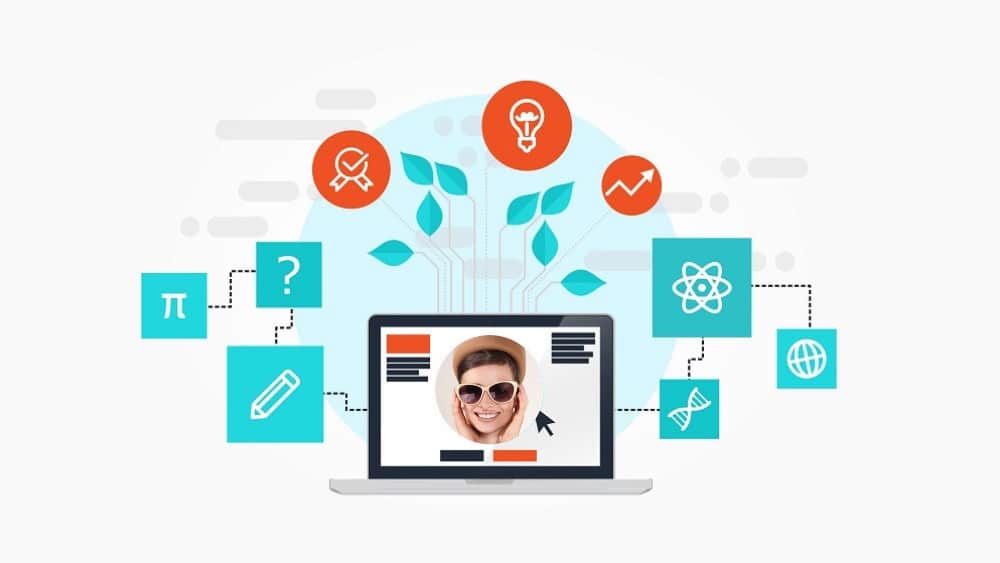












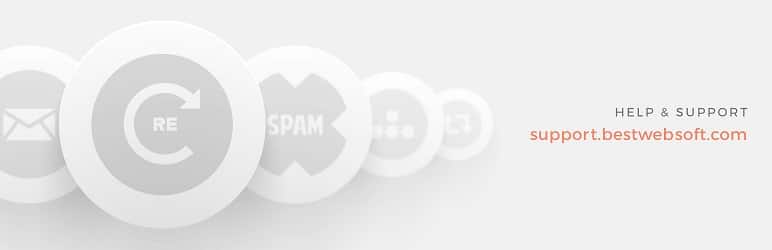
















Bonjour,
Broken Link Checker, autre bémol, signale de fausses erreurs, j’ai droit à a des erreurs 403 ou erreur inconnue ou erreur 429, alors que les liens sont bons, je vérifie à chaque fois.
Le faire fonctionner une fois par semaine, voir une fois par moi, suffit, le reste du temps, le laisser désactiver.
Pour AMP, j’ai préféré AMP for WP.
Bien à vous
Exactement, tout est expliqué dans cet article ….
Contact form propose désormais google recaptcha par défaut sans avoir à rajouté un autre plugin recaptcha
Exact … mais l’extension recaptcha est utile pour d’autres formulaires non gérés par CF7 comme les commentaires par exemple
Le plugin WordPress Editorial Calendar ne fonctionne pas sur la dernière version de WordPress… Connaissez-vous d’autres alternatives ?
Non … mais il marche très bien chez moi ?
Merci pour ces nombreux plugins utiles. J’en utilise déjà pas mal mais je ne connaissais pas certains.
Toujours un plaisir de découvrir les bonnes « recettes » de la votre blog. 🙂
Colmar